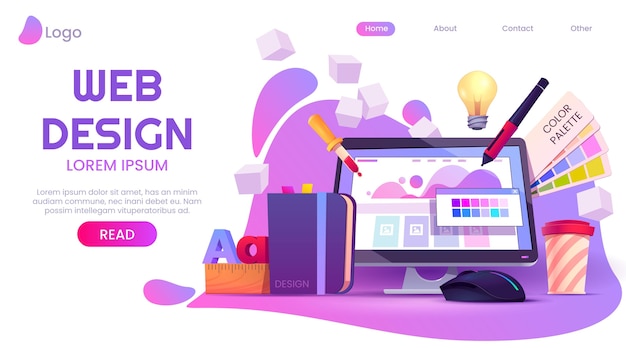<artyku>
<h1>Jak zacząć z WordPressem: Przewodnik dla nowicjuszy</h1>
<p>Czy zastanawiałeś się kiedykolwiek, dlaczego niektórzy ludzie tworzą oszałamiające strony internetowe, podczas gdy inni utknęli w martwym punkcie? WordPress to potężne narzędzie, które może zmienić Twoje marzenia o stronie internetowej w rzeczywistość, nawet jeśli jesteś początkującym.</p>
<p>W tym artykule przeprowadzimy Cię krok po kroku przez proces zakupu domeny, wyboru hostingu i tworzenia treści, byś mógł zbudować wymarzoną stronę. Odkryjmy razem, jak zacząć z WordPressem i wykorzystać jego pełny potencjał!</p>
<h2>WordPress Jak Zacząć?</h2>
<p>WordPress to najpopularniejszy system zarządzania treścią (CMS), który obsługuje aż 450 milionów stron internetowych. Z jego pomocą możesz tworzyć różnorodne strony, takie jak blogi, sklepy internetowe czy portfolia.</p>
<p>Aby zacząć korzystać z WordPressa, musisz przejść przez kilka kluczowych etapów:</p>
<ol>
<li><strong>Zakup hostingu</strong><br>
Wybierz zaufanego dostawcę usług hostingowych, który oferuje usługi specjalnie dla WordPressa. Dobry hosting zapewni stabilność i szybkość witryny.</li>
<li><strong>Zakup domeny</strong><br>
Wybierz unikalną nazwę domeny, która będzie reprezentować Twoją stronę. Upewnij się, że jest łatwa do zapamiętania i pasuje do tematyki Twoich treści.</li>
<li><strong>Instalacja WordPressa</strong><br>
Większość dostawców hostingu oferuje automatyczną instalację WordPressa. Wystarczy kilka kliknięć, aby uruchomić swoją stronę.</li>
<li><strong>Konfiguracja podstawowych ustawień</strong><br>
Po instalacji ważne jest, aby skonfigurować podstawowe ustawienia, takie jak struktura permalinków.</li>
</ol>
<p>Rozpoczęcie pracy z WordPressem jest proste i szybkie, a dzięki przystępnemu interfejsowi każdy może stworzyć własną stronę.</p>
<h2>Jak Wybrać Hosting i Domenę dla WordPressa?</h2>
<p>Wybór odpowiedniego hostingu oraz domeny to kluczowe kroki w procesie tworzenia strony na WordPressie. Koszt hostingu zaczyna się od około 80 zł rocznie, co sprawia, że jest to dostępna opcja dla wielu użytkowników. Wybierając hosting, należy zwrócić uwagę na jego kompatybilność z WordPressem, co zapewni stabilność i wydajność.</p>
<p>Podczas wyboru domeny warto kierować się prostotą i łatwością zapamiętywania nazwy. Można ją zakupić przez wielu dostępnych rejestratorów, co daje dużą elastyczność. Oto kluczowe kryteria:</p>
<ul>
<li><strong>Kompatybilność z WordPressem</strong>: Upewnij się, że dostawca hostingu wspiera WordPressa.</li>
<li><strong>Wsparcie techniczne</strong>: Sprawdź dostępność wsparcia 24/7.</li>
<li><strong>Przestrzeń dyskowa i transfer</strong>: Wybierz plan odpowiadający przewidywanemu ruchowi na stronie.</li>
<li><strong>Opcje rejestracji domeny</strong>: Upewnij się, że rejestrator oferuje łatwe zarządzanie domeną.</li>
</ul>
<p>Dokonując wyboru, pamiętaj, że zarówno hosting, jak i domena mają wpływ na przyszły rozwój Twojej strony.</p>
<h2>Jak Zainstalować WordPressa?</h2>
<p>Instalacja WordPressa jest procesem, który w zależności od doświadczenia użytkownika może zająć od kilku minut do godziny. Przyjrzyjmy się krok po kroku, jak to zrobić.</p>
<h3>Instalacja lokalna</h3>
<p>Możesz zdecydować się na instalację lokalną na swoim komputerze w celu testowania funkcji WordPressa przed uruchomieniem strony online. Użyj programów takich jak XAMPP lub MAMP. Oto skrócona instrukcja:</p>
<ol>
<li>Pobierz XAMPP/MAMP.</li>
<li>Stwórz nowy folder w katalogu <code>htdocs</code>.</li>
<li>Pobierz WordPressa z oficjalnej strony.</li>
<li>Rozpakuj pliki do utworzonego folderu.</li>
<li>Użyj phpMyAdmin do stworzenia nowej bazy danych.</li>
<li>Wprowadź dane w pliku <code>wp-config.php</code>.</li>
<li>Otwórz przeglądarkę i wpisz <code>localhost/nazwa_folderu</code>, aby ukończyć instalację.</li>
</ol>
<h3>Instalacja na serwerze</h3>
<p>Dla osób, które chcą, aby ich strona była dostępna w Internecie, instalacja na serwerze to odpowiednia opcja:</p>
<ol>
<li>Wykup hosting oraz domenę.</li>
<li>Zaloguj się do panelu administracyjnego hostingu.</li>
<li>Wybierz opcję automatycznej instalacji WordPressa.</li>
<li>Podaj wymagane dane.</li>
<li>Po zakończeniu procesu WordPress będzie dostępny pod wskazanym adresem.</li>
</ol>
<h3>Czas instalacji</h3>
<p>Dla doświadczonych użytkowników instalacja zajmie około 5 minut, jednak dla początkujących może trwać do godziny.</p>
<h2>Jak Skonfigurować Podstawowe Ustawienia WordPressa?</h2>
<p>Po instalacji kluczowe jest skonfigurowanie podstawowych ustawień, aby strona działała optymalnie:</p>
<ol>
<li><strong>Struktura permalinków</strong><br>
Ustaw „Nazwa wpisu”, co wpłynie na SEO i użyteczność.</li>
<li><strong>Ustawienia SEO</strong><br>
Instalacja wtyczki SEO, np. Yoast SEO, pomoże w optymalizacji treści.</li>
<li><strong>Dodawanie użytkowników</strong><br>
Tworzenie kont dla współpracowników ułatwi zarządzanie treściami.</li>
<li><strong>Ustawienia na stronie głównej</strong><br>
Wybierz, czy chcesz wyświetlać statyczną stronę, czy ostatnie wpisy.</li>
<li><strong>Ustawienia komentarzy</strong><br>
Skonfiguruj opcje dotyczące komentarzy, aby kontrolować publikowane treści.</li>
</ol>
<p>Dzięki tym krokom będziesz mieć solidne fundamenty do dalszego rozwijania swojej witryny.</p>
<h2><a href="https://3arrow.pl/google-drive-15-gb-darmowej-przestrzeni-i-bezpieczenstwo/">Jak Dostosować Wygląd Strony za Pomocą Motywów?</a></h2>
<p>WordPress oferuje ponad 4000 darmowych motywów, co pozwala na dużą personalizację. Oto kilka kroków do wyboru i dostosowania motywu:</p>
<ol>
<li><strong>Określ cele strony</strong>: Zdecyduj, czy tworzysz bloga, sklep czy portfolio.</li>
<li><strong>Przegląd motywów</strong>: W zakładce "Wygląd" przeszukuj dostępne motywy.</li>
<li><strong>Zainstaluj motyw</strong>: Kliknij "Zainstaluj" i "Aktywuj".</li>
<li><strong>Dostosowanie</strong>: Użyj opcji "Dostosuj" w panelu.</li>
<li><strong>Testowanie responsywności</strong>: Sprawdź, jak strona wygląda na różnych urządzeniach.</li>
</ol>
<p>Wybieraj motywy regularnie aktualizowane, aby zapewnić stabilność i bezpieczeństwo.</p>
<h2>Jak Dodać Funkcjonalność do Strony za Pomocą Wtyczek?</h2>
<p>Na WordPressie dostępnych jest ponad 54 000 wtyczek, które rozszerzają funkcjonalność stron. Aby dodać wtyczki:</p>
<ol>
<li>Zaloguj się do panelu administracyjnego.</li>
<li>Przejdź do sekcji "Wtyczki".</li>
<li>Kliknij "Dodaj nową".</li>
<li>Wyszukaj wtyczkę.</li>
<li>Kliknij "Zainstaluj teraz", a następnie "Aktywuj".</li>
</ol>
<p>Wybierając wtyczki, zwróć uwagę na oceny i częstotliwość aktualizacji. Kluczowe wtyczki, które warto rozważyć:</p>
<ul>
<li><strong>Yoast SEO</strong>: Do optymalizacji treści.</li>
<li><strong>Wordfence Security</strong>: Do zwiększenia bezpieczeństwa.</li>
<li><strong>UpdraftPlus</strong>: Do tworzenia kopii zapasowych.</li>
<li><strong>MonsterInsights</strong>: Do analizy ruchu na stronie.</li>
</ul>
<h2>Jak Tworzyć Strony i Wpisy w WordPressie?</h2>
<p>W WordPressie możesz tworzyć strony statyczne i dynamiczne wpisy blogowe. Strony są statycznymi elementami, a wpisy pojawiają się w chronologicznej kolejności, co jest idealne dla bieżących tematów.</p>
<p>Tworzenie treści w WordPressie odbywa się w edytorze Gutenberg, który pozwala na łatwe dodawanie bloków, co umożliwia budowanie zaawansowanych układów.</p>
<h2><a href="https://3arrow.pl/audyt-seo-przynosi-realne-korzysci-dla-twojej-strony/">Jak Promować Stronę WordPress?</a></h2>
<p>Promocja wymaga zintegrowanego podejścia, łączącego SEO i marketing treści. Kluczowe kroki to:</p>
<ul>
<li>Regularna analiza SEO z wykorzystaniem wtyczek.</li>
<li>Tworzenie wartościowych treści.</li>
<li>Angażowanie w media społecznościowe.</li>
<li>Korzystanie z narzędzi analitycznych, takich jak Google Analytics.</li>
</ul>
<h2>Najczęstsze Pytania o WordPressie</h2>
<p>Nowicjusze mają wiele pytań dotyczących WordPressa. Oto kilka:</p>
<h3>Jak zapewnić bezpieczeństwo mojej strony?</h3>
<p>Regularne aktualizowanie WordPressa, motywów i wtyczek, a także używanie silnych haseł.</p>
<h3>Jak poprawić wydajność mojej strony?</h3>
<p>Optymalizacja obrazów, korzystanie z systemów cache i czyszczenie bazy danych.</p>
<h3>Co robić w przypadku problemów z instalacją?</h3>
<p>Sprawdź wymagania techniczne hostingu oraz forów wsparcia.</p>
<p>Rozpoczynając z WordPressem, zyskujesz narzędzia do stworzenia unikalnej witryny, która będzie spełniać Twoje potrzeby. Więcej informacji o <a href="https://3arrow.pl/strona-internetowa-kluczem-do-sukcesu-twojej-firmy/">stronach internetowych</a> znajdziesz w naszym artykule.</p>
</artyku>